win11改win10系统教程具体步骤[多图]
教程之家
Win7
wqin10电脑升级了win11系统后悔了怎么办?我们可以将系统重装回win10去,下面就给大家带来详细的电脑重装win10教程,一起来看看吧。
1、打开下载系统之家软件,然后选择【在线重新安装系统】。

2、等待系统之家检查电脑安装环境完成。
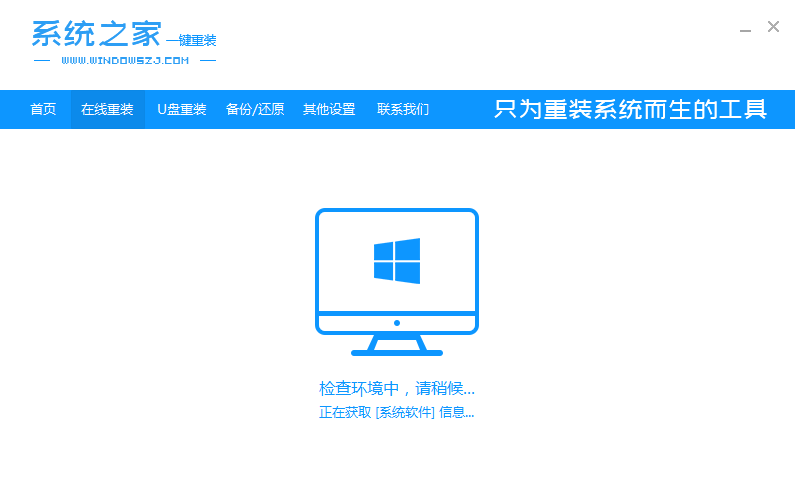
3、选择要安装的win10系统版本。
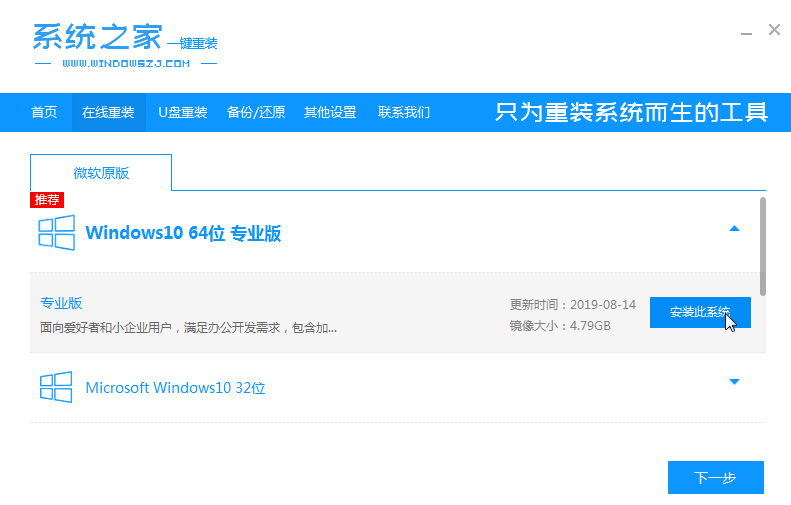
4、接下来等待系统映像下载完成。在此期间,请不要关闭电源或断网。
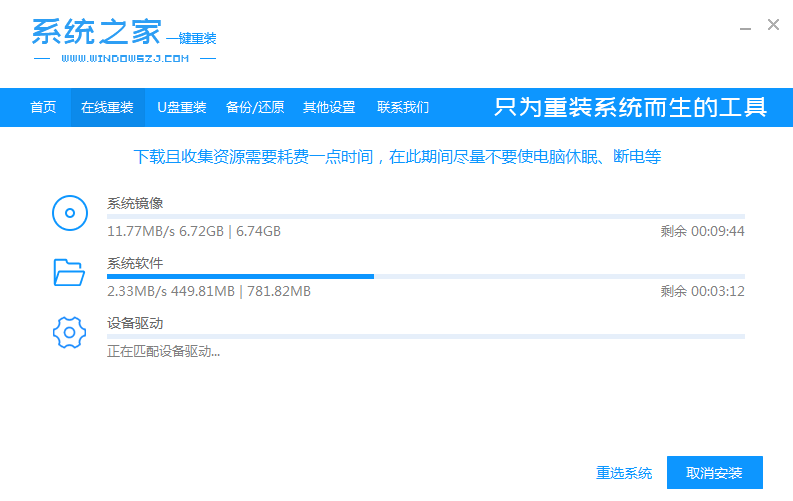
5、等待环境安装部署,之后重新启动进入pe安装界面。
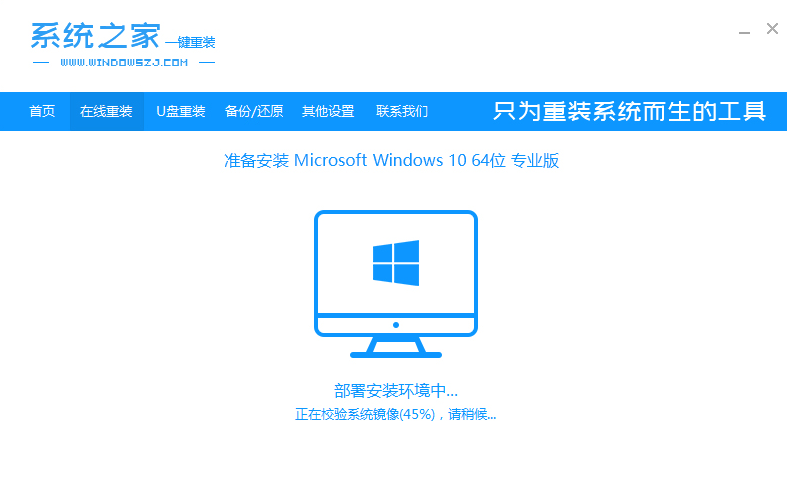
6、重新启动后,选择光标选项的内容,然后按Enter进入xitongzhijia pe系统。
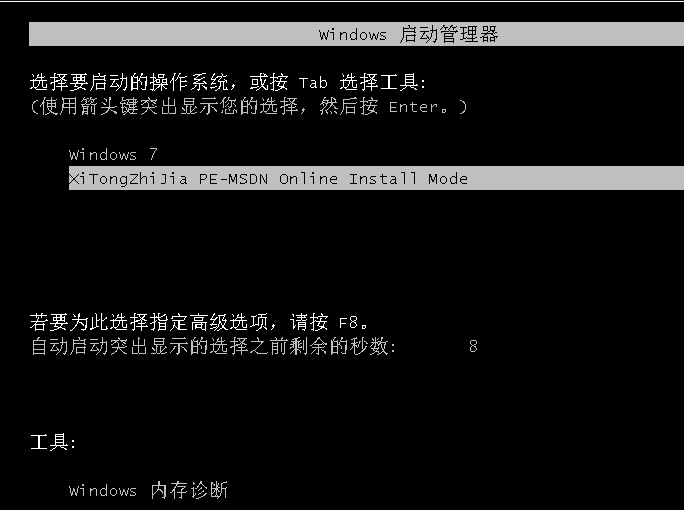
7、进入pe系统后,自动开始安装win10系统,然后等待计算机重新启动。
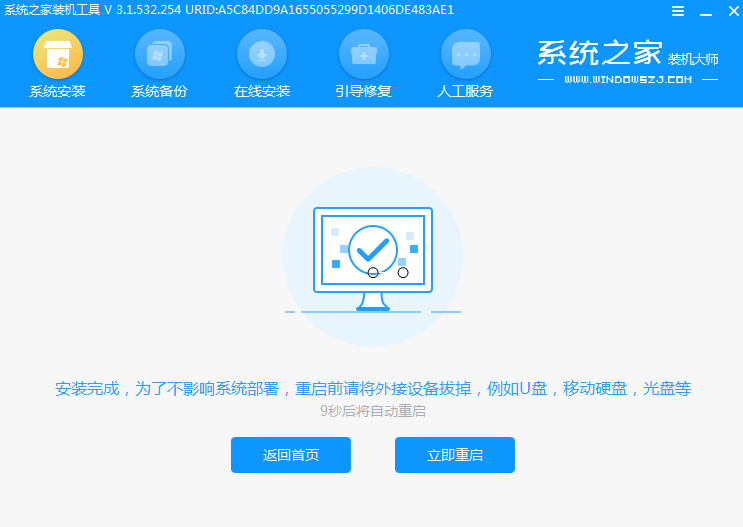
8、重新启动后,您可以进入win10系统桌面,到此win10 系统安装完成了。
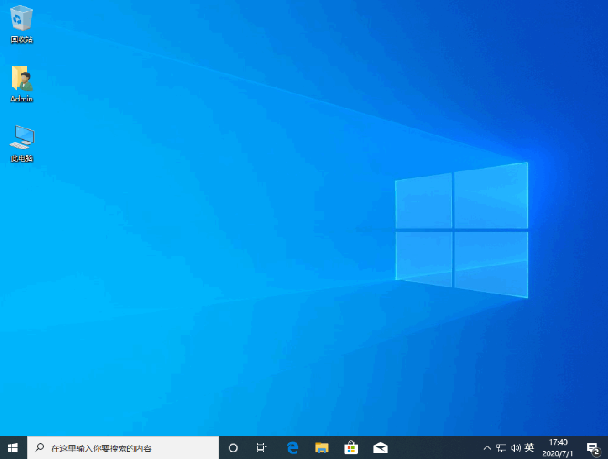
以上内容就是和大家分享的win10系统一键重装的详细操作步骤了,希望这篇文章对大家有帮助。
![笔记本安装win7系统步骤[多图]](https://img.jiaochengzhijia.com/uploadfile/2023/0330/20230330024507811.png@crop@160x90.png)
![如何给电脑重装系统win7[多图]](https://img.jiaochengzhijia.com/uploadfile/2023/0329/20230329223506146.png@crop@160x90.png)

![u盘安装win7系统教程图解[多图]](https://img.jiaochengzhijia.com/uploadfile/2023/0322/20230322061558376.png@crop@160x90.png)
![win7在线重装系统教程[多图]](https://img.jiaochengzhijia.com/uploadfile/2023/0322/20230322010628891.png@crop@160x90.png)
![win7怎么打开摄像头 win7添加摄像头快捷方式的步骤[多图]](https://img.jiaochengzhijia.com/uploads/allimg/200502/025FI292-0-lp.jpg@crop@240x180.jpg)
![windows7旗舰版怎么重装的教程[多图]](https://img.jiaochengzhijia.com/uploadfile/2022/0922/20220922061601161.png@crop@240x180.png)

![win11强制卸载健的详细介绍[多图]](https://img.jiaochengzhijia.com/uploadfile/2022/0104/20220104234903461.png@crop@240x180.png)